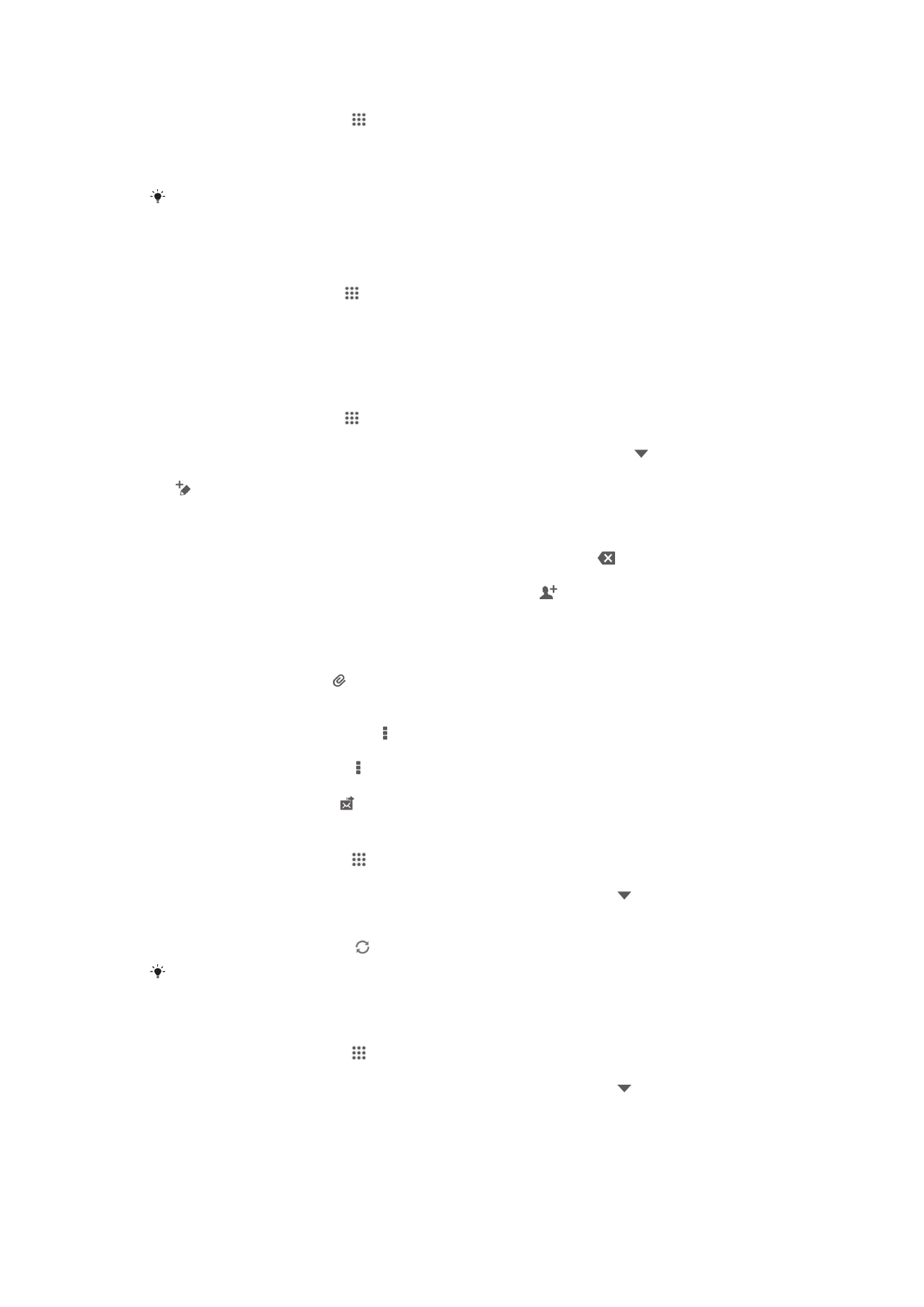
E-posta kullanma
E-posta mesajı oluşturmak ve göndermek için
1
Ana ekran konumundan öğesine dokunun ve ardından E-posta öğesini bulup
dokunun.
2
Birden fazla e-posta hesabı kullanıyorsanız, ekranın üstünde bulunan öğesine
dokunun ve ardından mesaj göndermek için kullanmak istediğiniz hesabı seçerek
öğesine dokunun.
3
Kime: öğesine dokunun ve alıcının adresini girmeye başlayın. Eşleşenler dinamik
bir listede görüntülenirler. İlgili eşleşmeye dokunun ya da tam e-posta adresini
yazmaya devam edin. Daha fazla alıcı eklemek için virgül ( , ) ya da noktalı virgül
( ; ) girin ve başka bir isim yazmaya başlayın. Bir alıcı silmek için öğesine
dokunun.
4
Kayıtlarınızda bulunan bir e-posta adresini seçmek için öğesine dokunun, alıcı
alanının yanındaki onay kutusunu işaretleyin. Birden fazla alıcı eklemek için, istenen
alıcıların isimlerinin yanındaki onay kutularını işaretleyin. Bittiğinde, Bitti öğesine
dokunun.
5
Konu öğesine dokunun ve e-posta konusunu girin.
6
Bir dosya eklemek için, öğesine dokunun. Dosya tipini seçin sonra beliren
listesinden eklemek istediğiniz dosyaya dokunun.
7
Mesaj alanında mesaj metninizi girin.
8
Öncelik seviyesi belirlemek için öğesine basın, Öncelik ayarla öğesine dokunun
ve bir seçenek belirleyin.
9
Cc/Bcc alıcısı eklemek için öğesine basın ve Cc/Bcc alanlarını göster öğesine
dokunun.
10
E-posta göndermek için öğesine dokunun.
E-posta mesajı almak için
1
Ana ekran konumunuzda öğesine dokunun.
2
E-posta seçeneğini bulup dokunun.
3
Birden fazla e-posta hesabı kullanıyorsanız, ekranın üst kısmındaki öğesine
dokunun ve kontrol etmek istediğiniz hesabı seçin. Tüm e-posta hesaplarınızı bir
seferde kontrol etmek istiyorsanız Birleştirilmiş görünüm öğesine dokunun.
4
Yeni mesajlar indirmek için öğesine dokunun.
Bir şirket e-posta hesabı oluşturduysanız, kontrol etme sıklığını Otomatik (Push) olarak
ayarlayabilirsiniz.
E-posta mesajlarınızı okumak için
1
Ana ekran konumunuzda öğesine dokunun.
2
E-posta öğesini bulup dokunun.
3
Birden fazla e-posta hesabı kullanıyorsanız, ekranın üst kısmındaki öğesine
dokunun ve kontrol etmek istediğiniz hesabı seçin. Tüm e-posta hesaplarınızı bir
seferde kontrol etmek istiyorsanız Birleştirilmiş görünüm öğesine dokunun.
4
E-posta gelen kutusunda, aşağı ve yukarı kaydırın ve okumak istediğiniz e-postaya
dokunun.
53
Bu, ilgili yayının İnternet sürümüdür. © Sadece kişisel kullanım amacıyla yazdırılabilir.
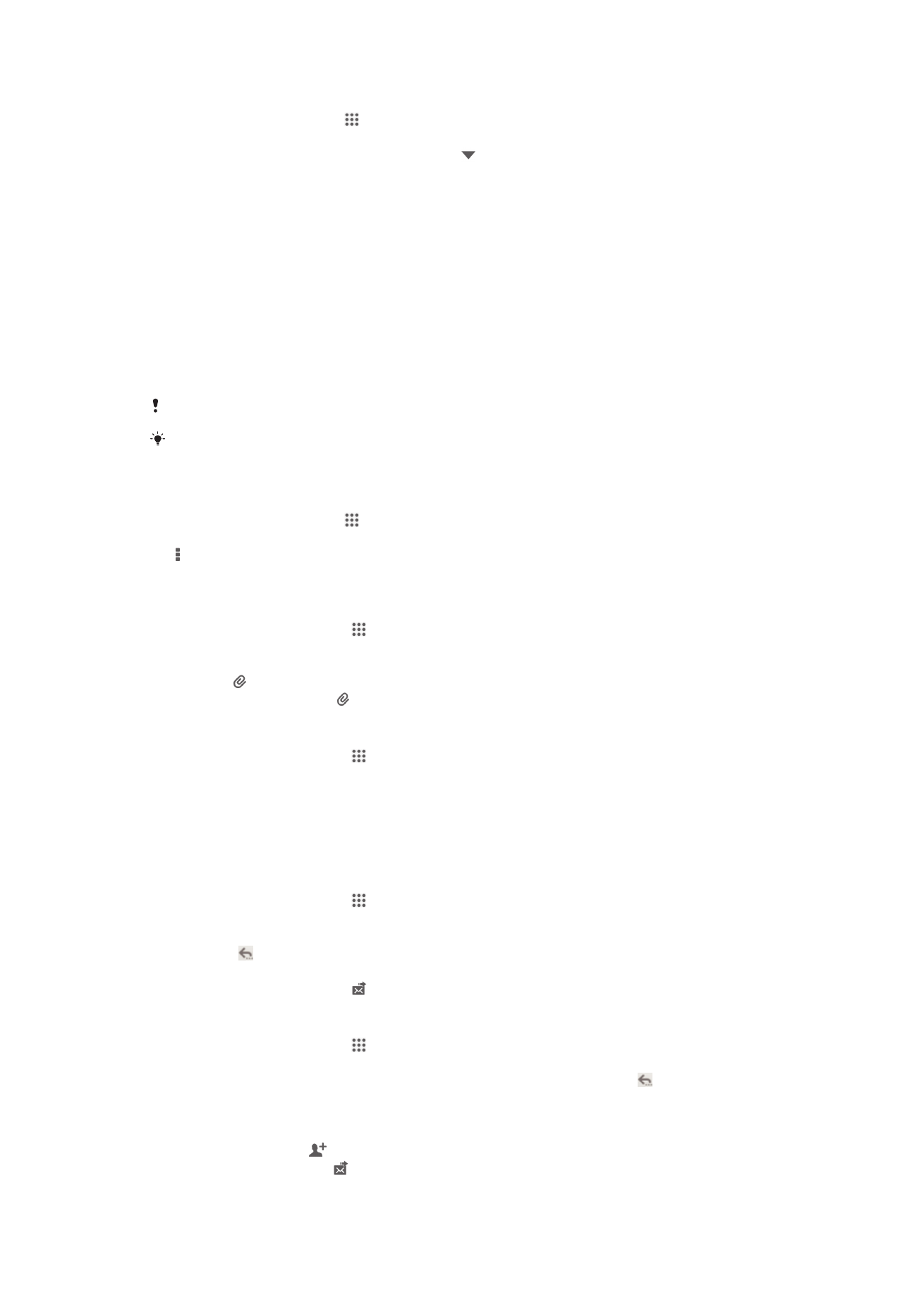
E-posta önizleme penceresini kullanmak için
1
Ana ekran konumundan öğesine dokunun ve ardından E-posta öğesini bulup
dokunun.
2
Birden fazla e-posta hesabı kullanıyorsanız öğesine dokunun ve kontrol etmek
istediğiniz hesabı seçin. Tüm e-posta hesaplarınızı bir seferde kontrol etmek
istiyorsanız Birleştirilmiş görünüm öğesine dokunun.
3
Cihazınızı yatay tutun. E-posta önizleme penceresi görüntülenir.
4
E-posta gelenler kutusunu aşağı veya yukarı kaydırın ve okumak istediğiniz e-
postaya dokunun. E-posta, önizleme bölmesinde açılır. E-posta hakkında daha
fazla bilgi görmek için, alıcı adının yanındaki aşağı oka dokunun. Gövde metni
alanına yakınlaşmak ya da bu alandan uzaklaşmak için iki parmaklarınızı birleştirin
ya da ayırın.
5
E-postayı tam ekran biçiminde görüntülemek için, ayırma çubuğunu (e-posta listesi
ve e-posta gövdesi arasında bulunur) buna göre sürükleyin. Tam ekran
formatındayken sonraki veya önceki mesajınızı okumak için ileri ve geri oklarını
kullanın.
6
Gelen kutusu görünümüne dönmek için, ayırma çubuğunu uygun şekilde dokunun.
Önizleme penceresi kullanmadan önce bu özelliği önizleme penceresi ayarlarında aktifleştirin.
Önizleme penceresini gizlemek için cihazınızı dikey konumda tutun ve önizleme penceresi
ayarlarını değiştirin.
E-posta önizleme penceresi ayarlarının değiştirmek için
1
Ana ekran konumundan öğesine dokunun ve ardından E-posta öğesini bulup
dokunun.
2
öğesine basın, ardından Ayarlar öğesine dokunun.
3
Genel > Önizleme bölmesi seçeneğine dokunarak bekleyin ve bir seçeneği seçin.
Bir e-posta mesajı ekini görüntülemek için
1
Ana ekran konumunuzda öğesine dokunun.
2
E-posta seçeneğini bulup dokunun.
3
Silmek istediğiniz eklentiyi içeren e-posta mesajını bulun ve dokunun. Ekli e-
postalar ile gösterilir.
4
E-posta mesajı açılınca, dokunun ve arkasından Göster öğesine dokunun.
Gönderenin e-posta adresini kayıtlarınıza kaydetmek için
1
Ana ekran konumunuzda öğesine dokunun.
2
E-posta seçeneğini bulup dokunun.
3
E-posta gelen kutunuzda istediğiniz mesajı bulun ve dokunun.
4
Gönderenin adına dokunun ve arkasından Tamam öğesine basın.
5
Bir kaydı seçin veya Yeni kişi oluştur öğesine dokunun.
6
Kayıt bilgilerini düzenleyin ve ardından Tamam öğesine dokunun.
E-posta mesajını yanıtlamak için
1
Ana ekran konumunuzda öğesine dokunun.
2
E-posta öğesini bulup dokunun.
3
E-posta gelen kutunuzda cevaplamak istediğiniz mesajı bulup dokunun ve
ardından öğesine dokunun.
4
Yanıtla veya Tümünü yanıtla öğesine dokunun.
5
Yanıtınızı girin ve ardından öğesine dokunun.
Bir e-posta mesajını yönlendirmek için
1
Ana ekran konumunuzda öğesine dokunun.
2
E-posta öğesini bulup dokunun.
3
İletmek istediğiniz mesajı E-posta gelen kutunuzda bulun ve ardından öğesine
dokunun.
4
Yönlendir öğesine dokunun.
5
Kime: öğesine dokunun ve alıcının e-posta adresini elle girin veya kayıtlarınızdan
bir alıcı seçmek için öğesine dokunun.
6
Mesaj metninizi girin ve öğesine dokunun.
54
Bu, ilgili yayının İnternet sürümüdür. © Sadece kişisel kullanım amacıyla yazdırılabilir.
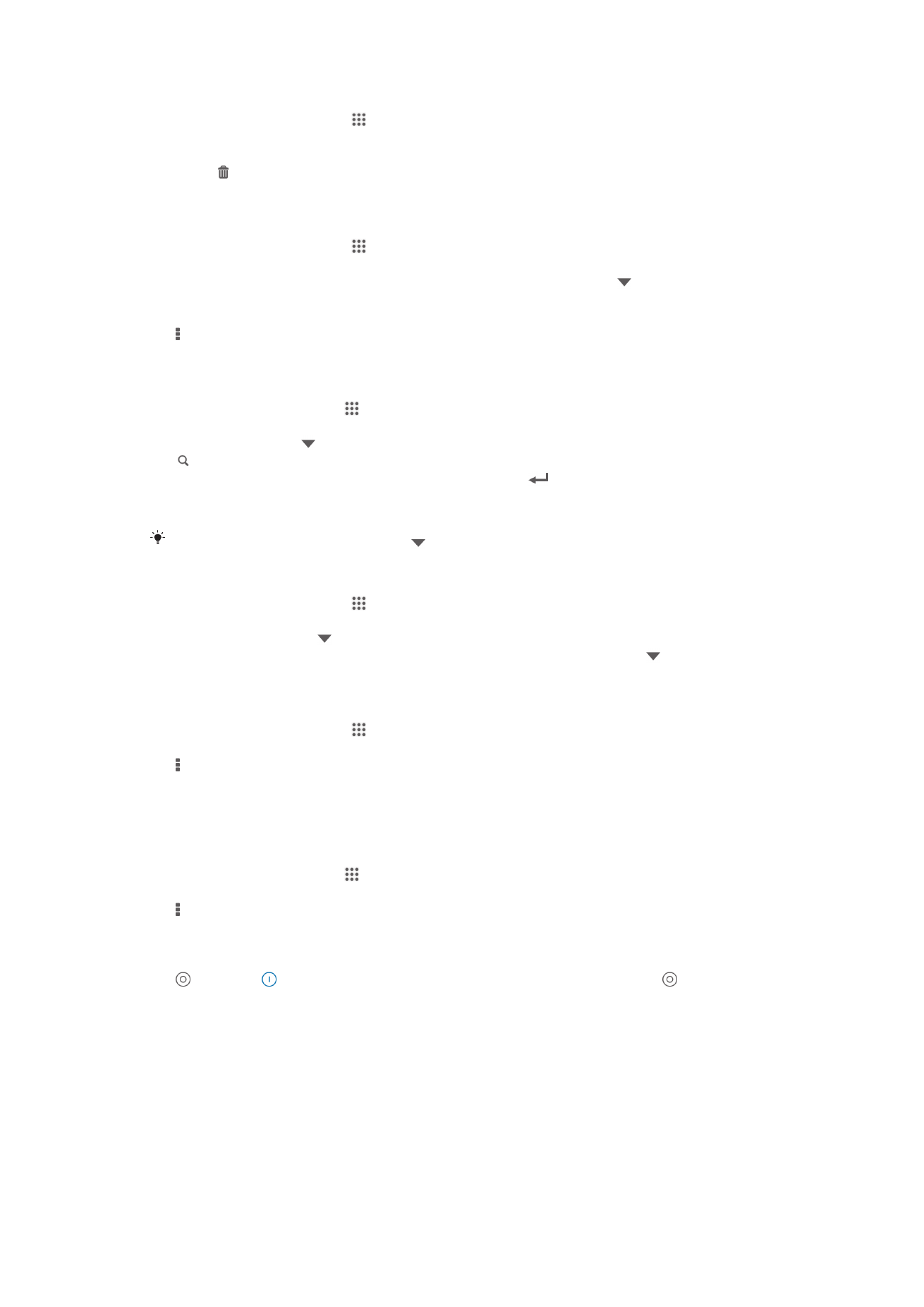
E-posta mesajını silmek için
1
Ana ekran konumunuzda öğesine dokunun.
2
E-posta öğesini bulup dokunun.
3
E-posta gelenler kutunuzda silmek istediğiniz mesajı bulun ve dokunun, daha
sonra öğesine dokunun.
4
Sil öğesine dokunun.
E-postalarınızı sıralamak için
1
Ana ekran konumunuzda öğesine dokunun.
2
E-posta öğesini bulup dokunun.
3
Birden fazla e-posta hesabı kullanıyorsanız, ekranın üst kısmındaki öğesine
dokunun ve kontrol etmek istediğiniz hesabı seçin. Tüm e-posta hesaplarınızı bir
seferde kontrol etmek istiyorsanız Birleştirilmiş görünüm öğesine dokunun.
4
öğesine basın, ardından Sırala öğesine dokunun.
5
Bir sıralama seçeneği tercih edin.
E-posta aramak için
1
Ana ekran konumundan öğesine dokunun ve ardından E-posta öğesini bulup
dokunun.
2
Ekranın üzerindeki öğesine dokunun ve aramak istediğiniz hesabı seçin.
3
öğesine dokunun.
4
Arama metnini girin ve ardından klavyenizde bulunan
öğesine dokunun.
5
Arama sonucu, tarihe göre sıralama yapılan bir listede gösterilir. Açmak istediğiniz
e-postaya dokunun.
Arama seçeneklerini değiştirmek için öğesine dokunun ve farklı bir seçenek seçin.
Tüm klasörleri bir e-posta hesabından görüntülemek için
1
Ana ekran konumunuzda öğesine dokunun. Daha sonra E-posta öğesini bulup
dokunun.
2
Ekranın üst kısmında öğesine dokunun ve kontrol etmek istediğiniz hesabı
seçin, daha sonra bu hesaptaki tüm klasörleri görüntülemek için tekrar öğesine
dokunun ve Tüm klasörleri göster seçeneğini seçin.
Gelen kutusunun kontrol sıklığını değiştirmek için
1
Ana ekran konumunuzda öğesine dokunun.
2
E-posta öğesini bulup dokunun.
3
öğesine basın, ardından Ayarlar öğesine dokunun.
4
Gelen kutusunun kontrol sıklığını değiştirmek istediğiniz hesabı seçin.
5
Gelen kutusunu denetleme sıklığı öğesine dokunun ve bir seçenek belirleyin.
Bir Exchange Active Sync hesabında Ofis Dışındayım otomatik yanıtı oluşturmak
için
1
Ana ekran konumundan öğesine dokunun ve ardından E-posta öğesini bulup
dokunun.
2
öğesine basın, ardından Ayarlar öğesine dokunun.
3
Ofis Dışında otomatik cevaplama seçeneğini ayarlamak istediğiniz EAS (Aktif
Senkronizasyon Değişimi) hesabını seçin.
4
Ofis dışında öğesine dokunun.
5
seçeneği, olarak değişecek şekilde Ofis dışında öğesinin yanındaki
öğesine dokunun.
6
Gerekiyorsa, Zaman aralığını ayarla onay kutusunu işaretleyin ve otomatik yanıtın
verileceği zaman aralığını ayarlayın.
7
Ofis Dışındayım otomatik yanıt mesajınızı gövde metni alanına girin.
8
Onaylamak için Tamam öğesine dokunun.
55
Bu, ilgili yayının İnternet sürümüdür. © Sadece kişisel kullanım amacıyla yazdırılabilir.